Създайте колаж от снимки в програмата CollageIt
Всеки може да създаде колаж, единственият въпрос е как ще се осъществи този процес и какъв ще бъде крайният резултат. Това зависи преди всичко от уменията на потребителя, а от програмата, в която го прави. CollageIt - подходящо решение както за начинаещи, така и за напреднали потребители.
Важно предимство на тази програма е, че повечето от функциите в нея са автоматизирани, а ако искате, винаги можете да поправите всичко ръчно. По-долу описваме как да създадем колаж от снимки в CollageIt.
съдържание
монтаж
След като изтеглите програмата от официалния сайт, отидете в папката с инсталационния файл и го стартирайте. Внимателно следвайки инструкциите, инсталирате CollageIt на вашия компютър.
Избиране на шаблон за колаж
Стартирайте инсталираната програма и изберете шаблона, който искате да използвате, за да работите с вашите снимки в прозореца, който се показва.
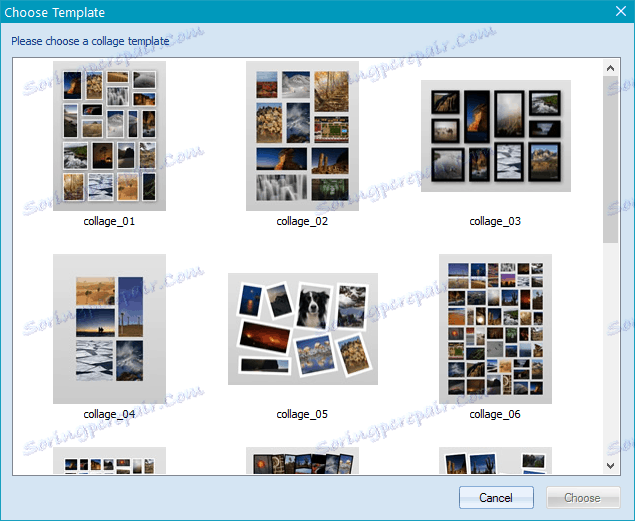
Изберете снимки
Сега трябва да добавите снимките, които искате да използвате.
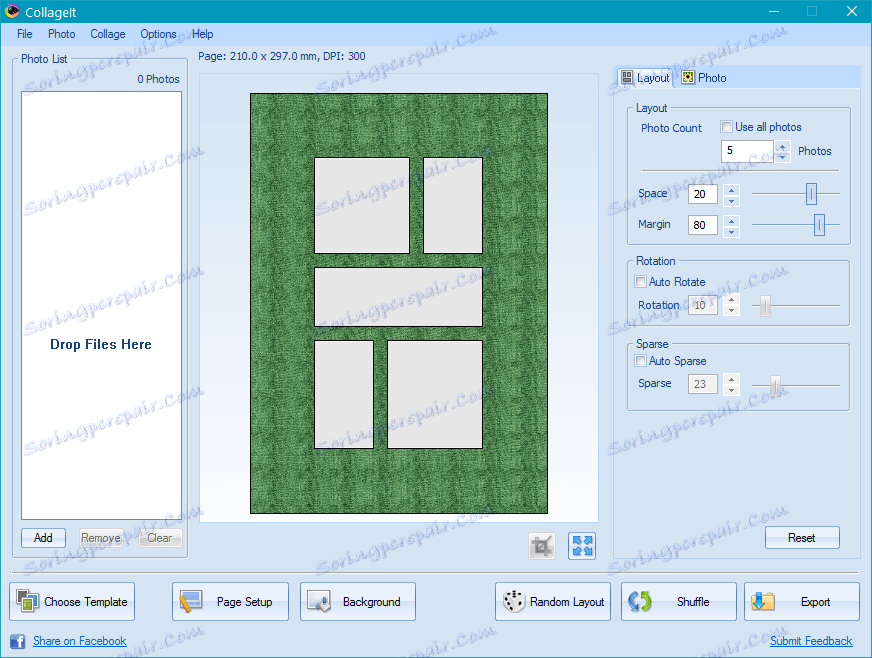
Можете да направите това по два начина - като ги плъзнете в прозореца "Отваряне на файлове тук" или като ги изберете от браузъра на програмата, като кликнете върху бутона "Добави".

Изборът на правилния размер на изображението
За снимките или изображенията в колажа изглеждате най-оптималните и привлекателни, трябва да ги настроите правилно.
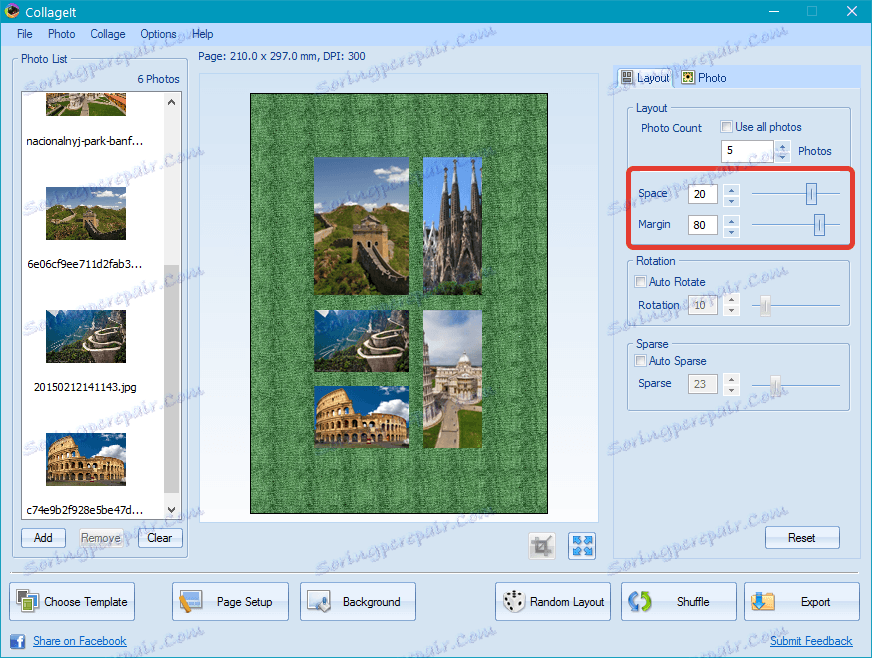
Можете да го направите с помощта на плъзгачи в панела "Layout", който се намира вдясно: просто преместете разделите "Space" и "Margin", като изберете подходящия размер на изображението и разстоянието им един от друг.
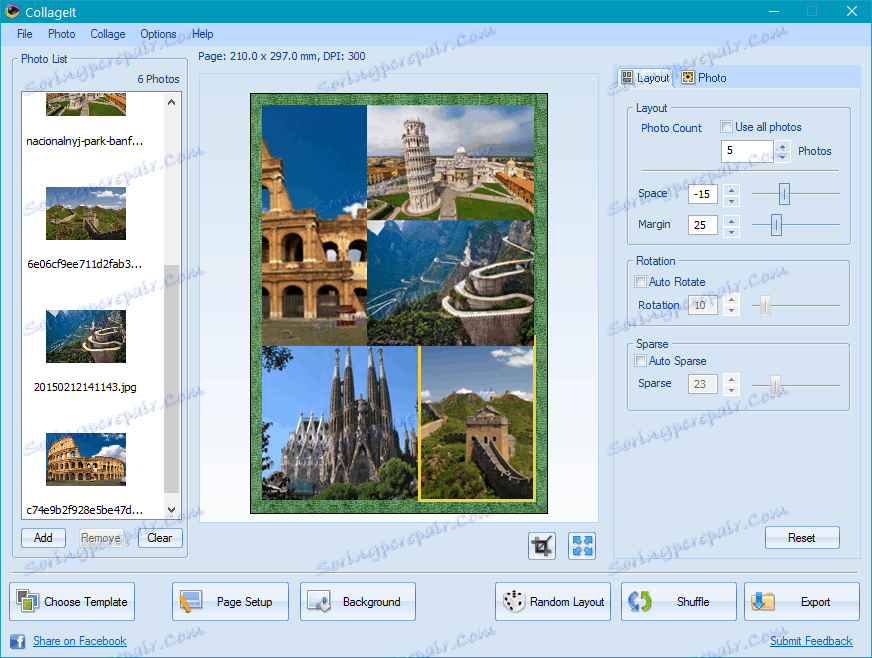
Избиране на фон за колаж
Разбира се, колкото по-интересно ще бъде колажът ви на красив фон, който можете да изберете в раздела "Фонтан".
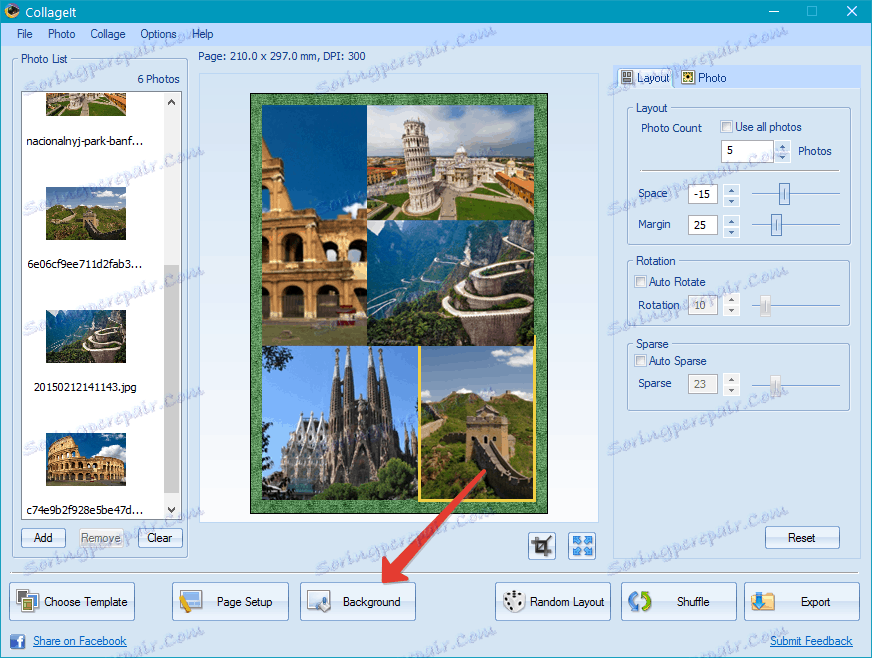
Поставете маркера пред "Изображение", натиснете "Зареждане" и изберете подходящия фон.
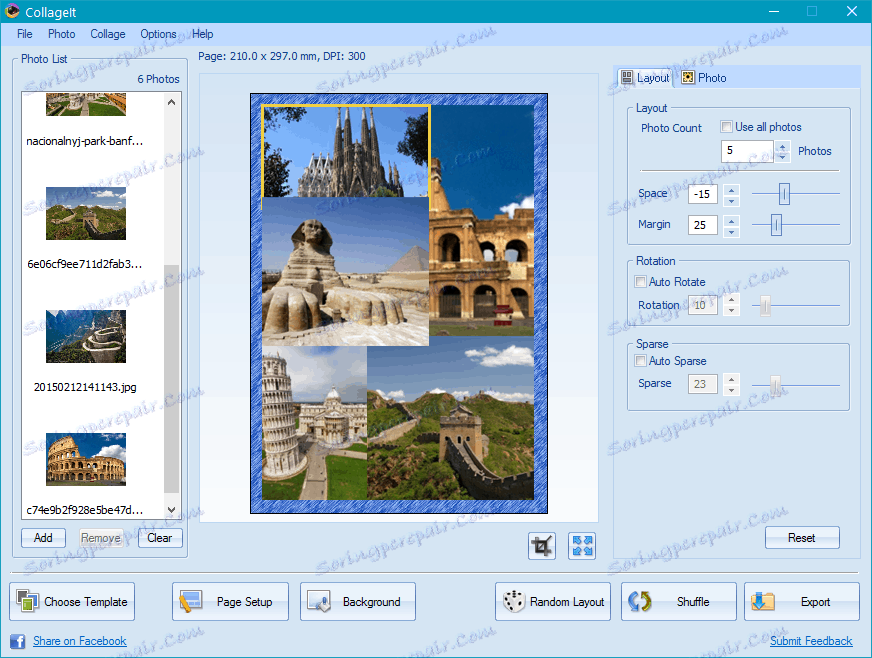
Избиране на рамка за изображения
За визуално разделяне на едно изображение от друго, можете да изберете рамка за всеки от тях. Изборът на тези в CollageIt не е твърде голям, но за нашите цели това ще е достатъчно.
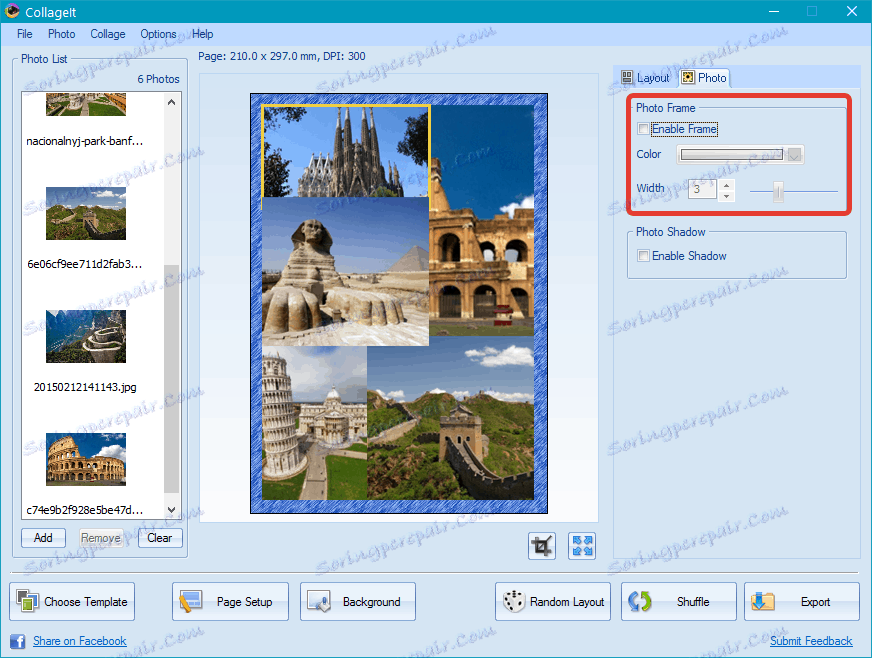
Отворете раздела "Фото" в десния панел, кликнете върху "Разрешаване на рамката" и изберете подходящия цвят. С помощта на плъзгача по-долу можете да изберете подходящата дебелина на рамката.
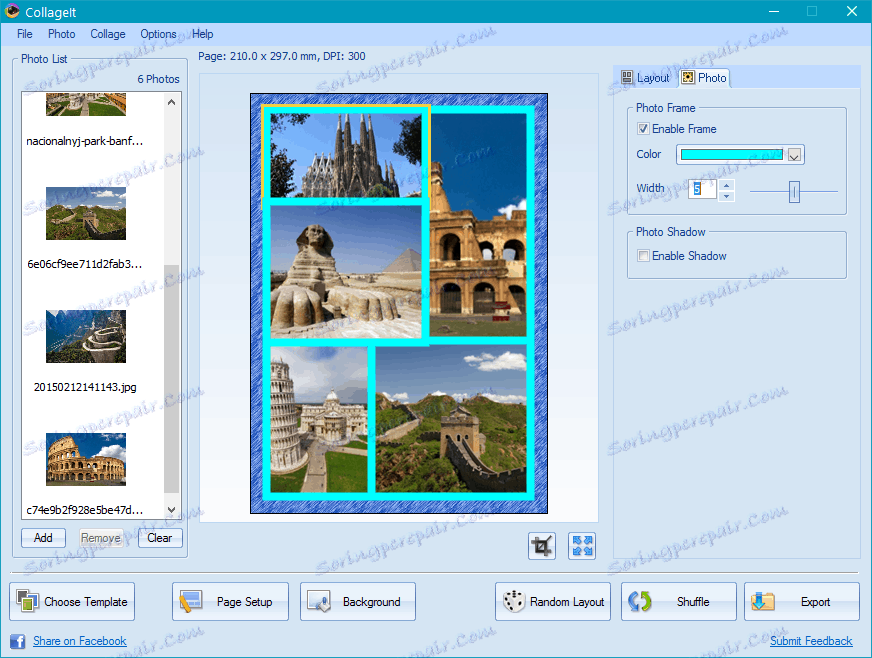
Като поставите отметка в квадратчето под квадратчето "Enable Frame", можете да добавите сянка към рамката.
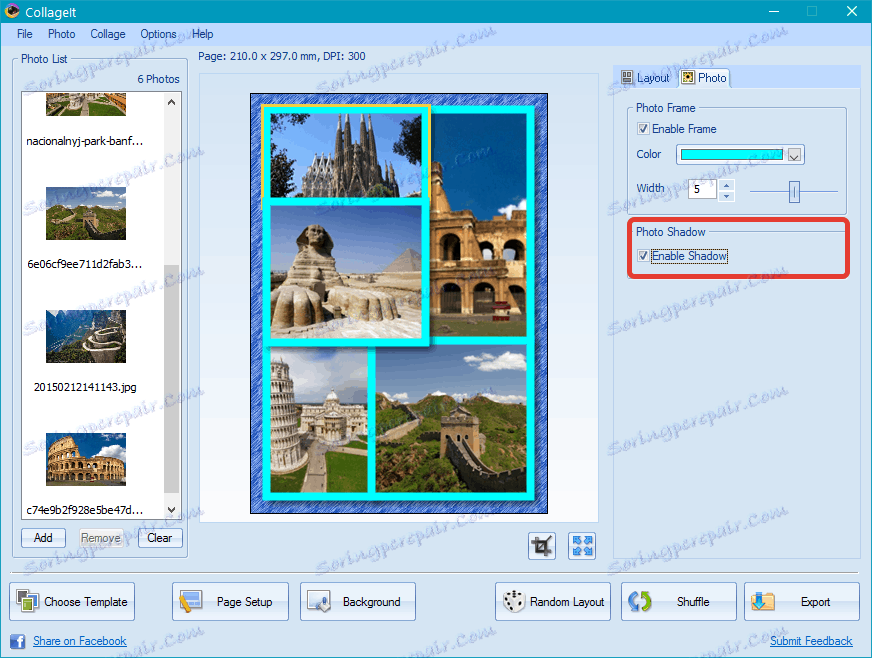
Запазете колаж на компютър
След като създадете колаж, вероятно искате да го запазите на компютъра си, просто кликнете върху бутона "Експортиране", намиращ се в долния десен ъгъл.
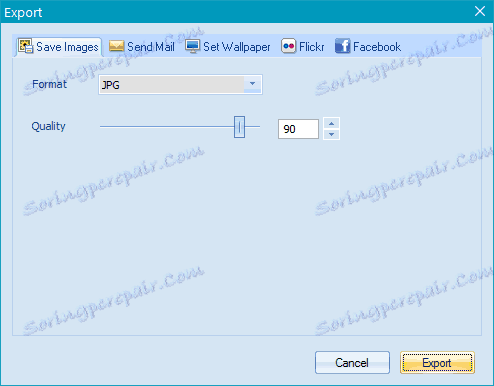
Изберете подходящия размер на изображението и след това задайте папката, в която искате да го запазите.
Точно така, заедно разбрахме как да направим колаж от снимка на компютър, използвайки програмата CollageIt.